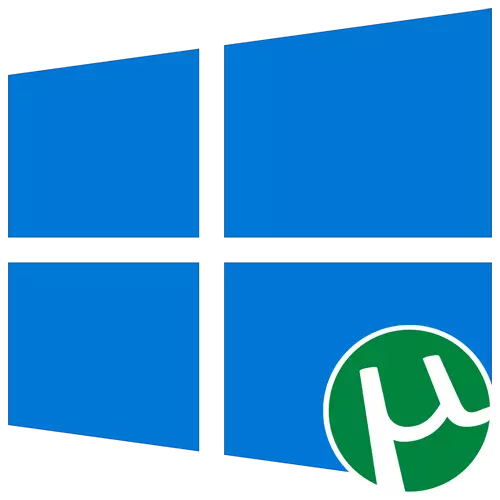
انتخاب: 1 ځای پرځای کول UTorrent پیرن
د لغت نامتو موکل UTorrent پر یو لپ ټاپ د وينډوز 10 لفظي په څو کليکونو نصب، که څه هم، novice کاروونکي ښايي د دې پروسې ستونزې لرو. موږ وړاندې سره د نصب په تفصیل سره ځان اشنا کړي، چې په لاندې لارښوونې نافرماني.
- د UTorrent رسمي ويب دابرخه او په UTORRENT باثباته بنديز، کلیک "اوس دانلود".
- که تاسو غواړئ چې يو د بيټا نسخه هڅه وکړي، يوازې لاندې لاړ شي او په همدغه دانلود تڼی په کلیک وکړی.
- دانلود په اتوماتيک ډول پیل شو، او تاسو پاتې دی چې په پای کې د عملي کېدونکې دوتنه پيل کړي.
- د ښه راغلاست کړکۍ په، په فوري ډول د بل ګام ته ولاړ شي.
- له پرمختگپالونکي د خبرداري په چک او کلیک لا حرکت "بل".
- د جواز د موافقې اصول ولولئ او تایید یې.
- سربيره پر دې، دا به د وړانديز شي چې د Antivirus نصب کړي. ډاډه اوسئ چې د اړونده توکی له checkbox لرې که تاسې نه غواړۍ چې د لګولو لپاره دا.
- په همدې ډول، او د بل پروګرام چې د ده وړاندیز ته UTorrent له لارې کړئ، که څه هم، په دې صورت کې، د "نزول" کلیک وکړی.
- د انځورنونو د جوړولو کنکه. دا به اړ شي چې په پيل غورنۍ، دندپټې او د سرپاڼې انځورن اضافه کړي.
- اضافي انتخابونه باید مخنیوی نه شي، ځکه چې هر څوک نه د اړتياوو د دوتنې ټولنو د ژر تر ژره او په اتوماتيک ډول د UTorrent اړوي کله چې د چليز غونډال دی پیل شو.
- د نصب پروسه به لږ دقیقه واخلي.
- بل، تاسو به اړ شي چې د مراجعينو ژر تر ژره د نصب کړکۍ د ټرلونه وروسته پيل شي. تاسو کولای شي د "پای" کېکاږئ چې په installer وتړي.
- د مراجعينو معياري استعمال ته لاړ شئ، د وورد له لارې دا د دوتنې پرانيستلو.
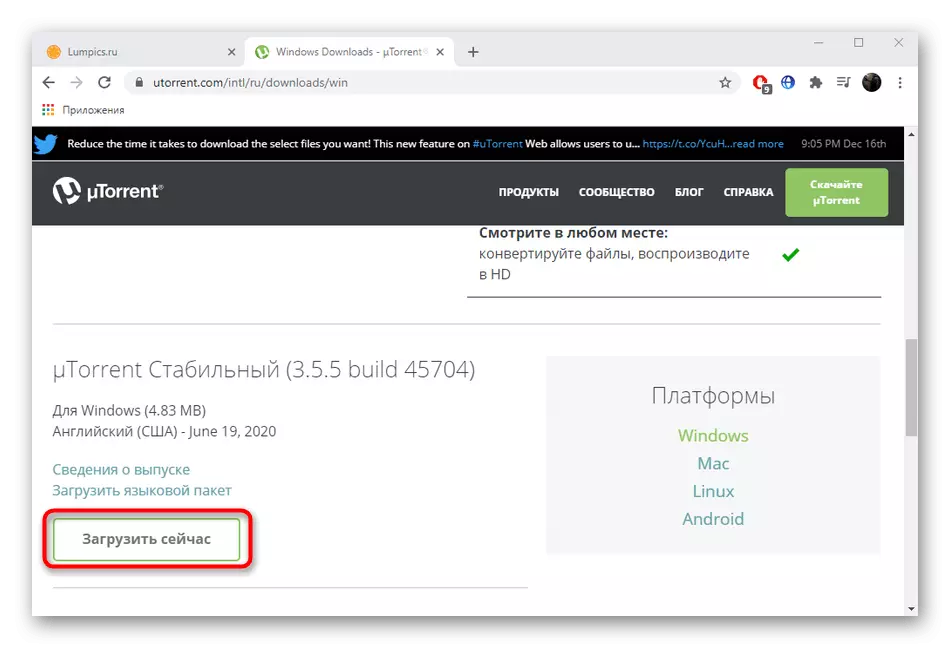
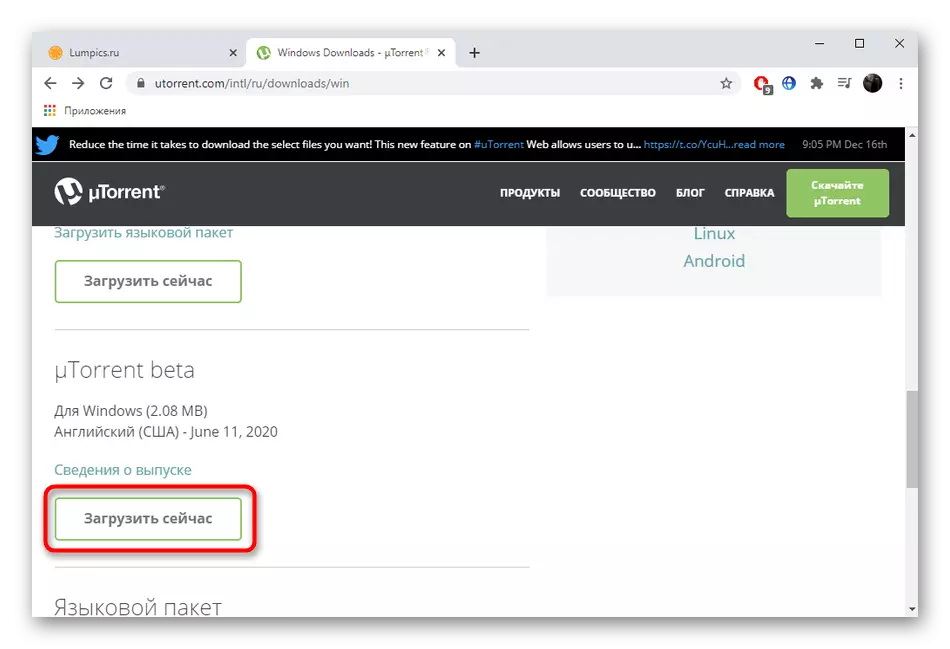
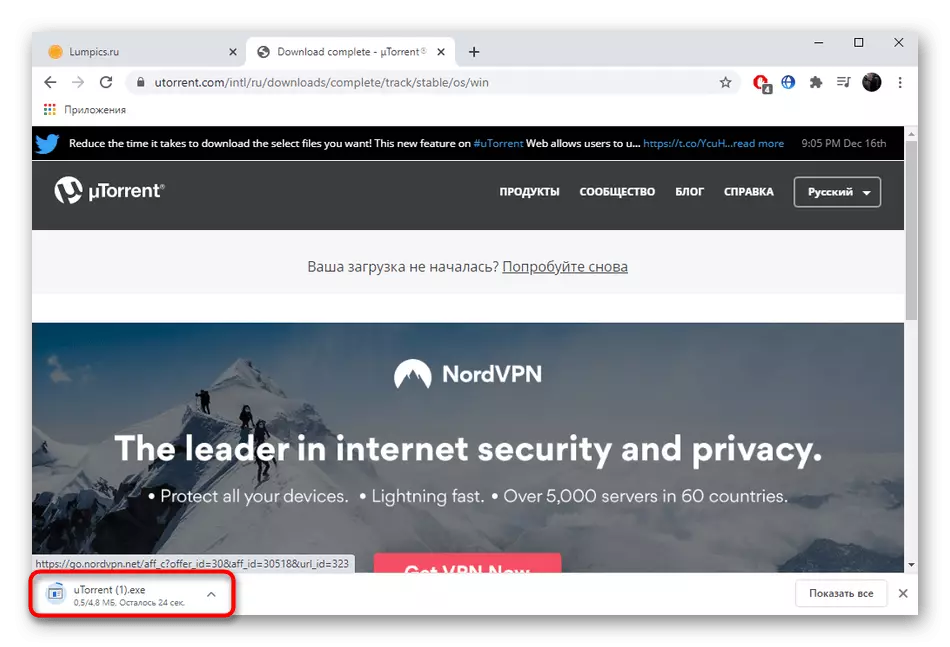
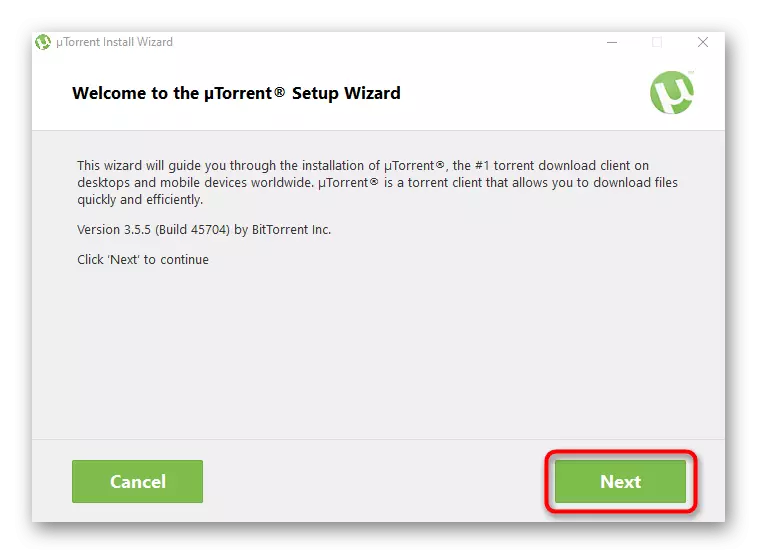
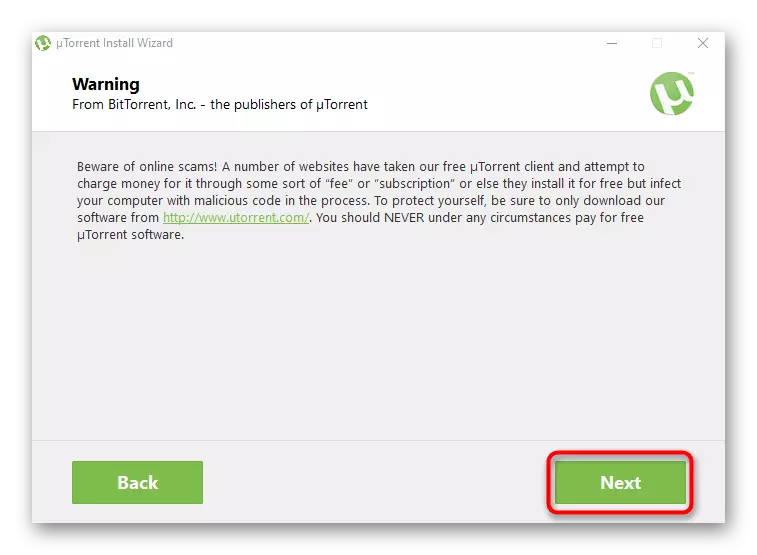
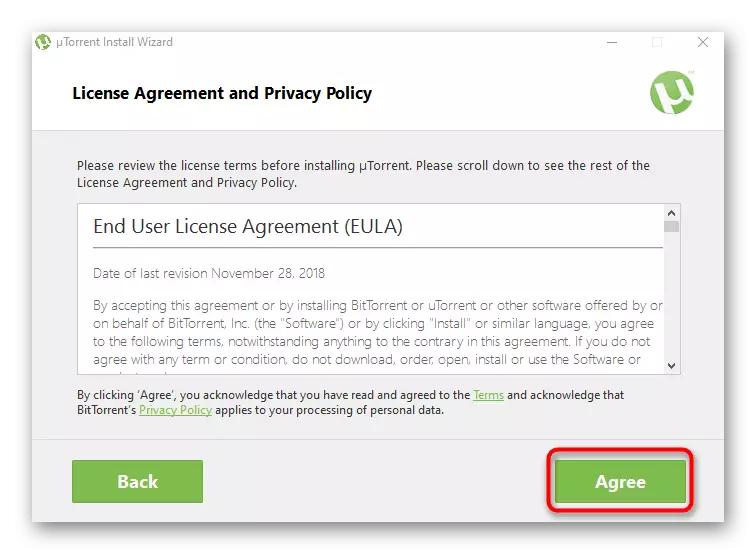
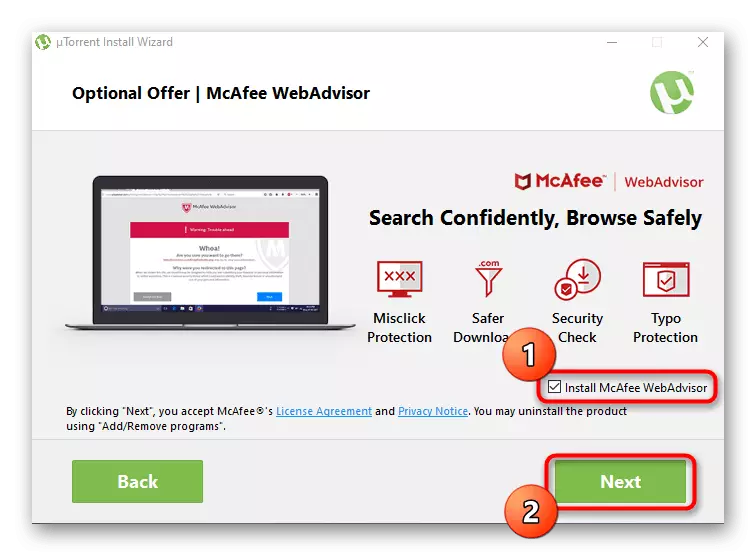
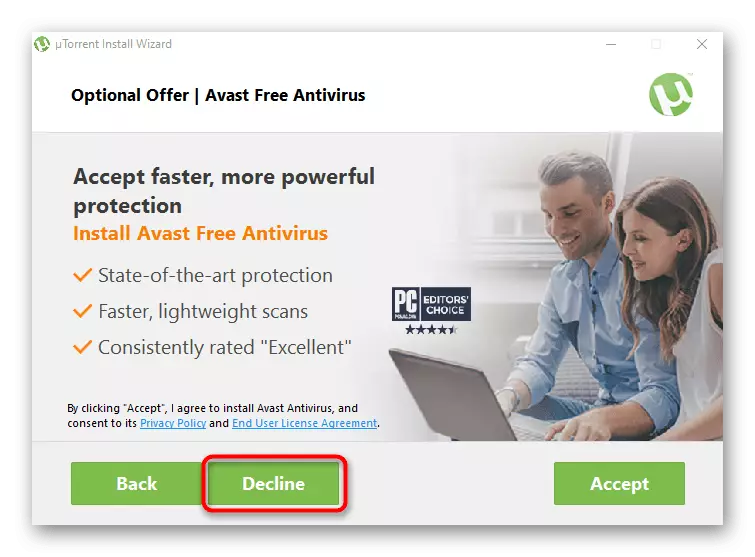
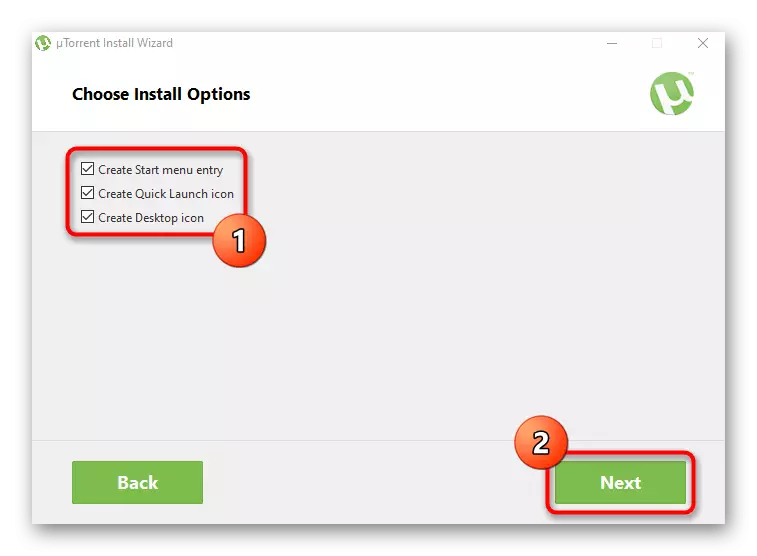
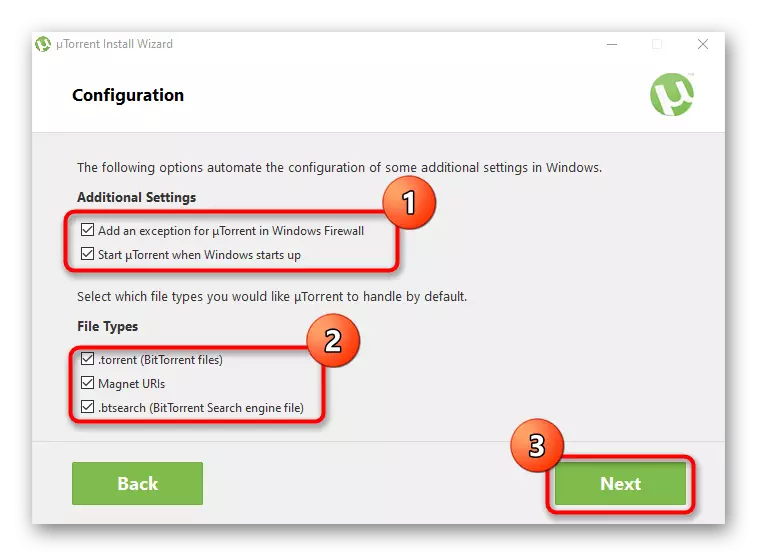
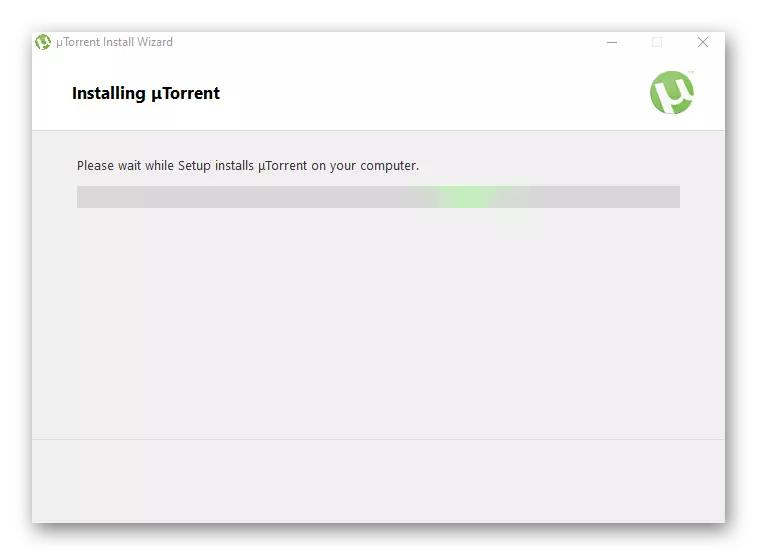
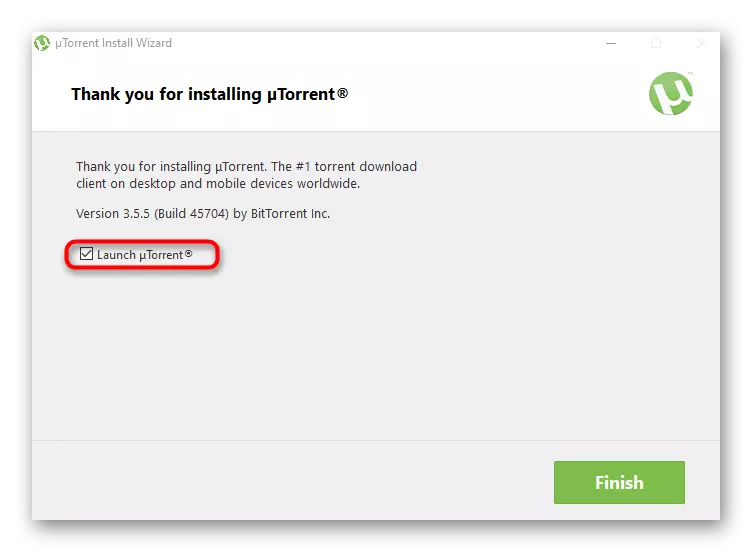
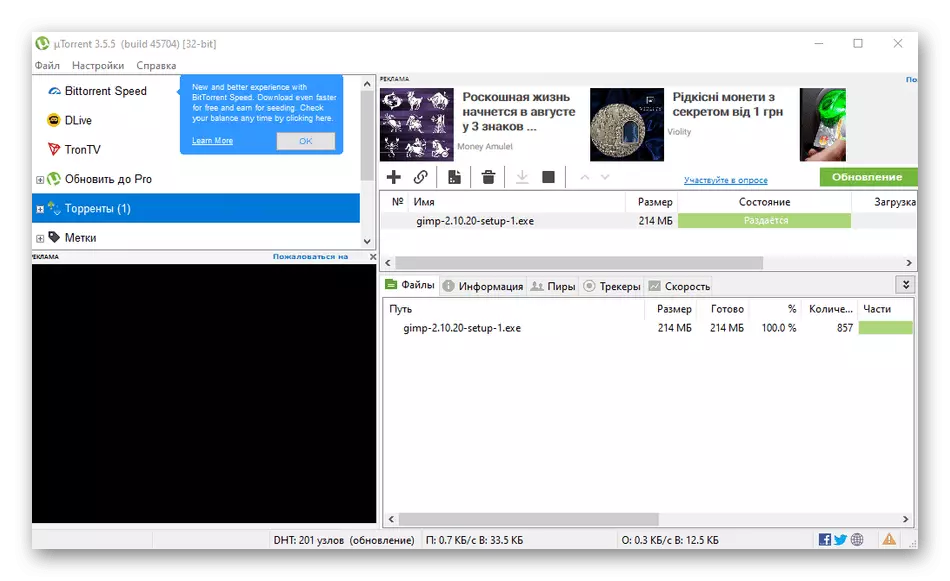
که تاسو سره د مراجعينو د وړتيا تړاو ستونزو سره مخ دي، موږ وړاندیز وکړي، چې د دې مادې په وروستۍ برخه ژر تر ژره حرکت کوي، د تصميم مناسب ميتود شته موندلو. د دې ساوتري د کارولو د پروسې لپاره، هر چا نه بهر سره د دې چې د تړون وګرځي، نو موږ تاسو ته مشوره ورکوي ترڅو په لاندې لینک لارښوونې زده کړي.
ادامه مطلب: د UTorrent پروګرام په کارولو سره
انتخاب: 2 ځای پرځای کول UTorrent ويب
UTorrent ويب څخه ورته پرمختگپالونکي چې په عملیاتو کې د خپل مشخصات لري د حل لاره ده. د ټولو دوتنو د کتنمل له لارې کښته دي، او د لوبغاړي د دې پروګرام په خپله، له کومو سره چې تاسو کولای فلمونه کتل او یا دانلود په ترڅ کې د موسيقۍ له ښي غوږ ته جوړ شوی دی. د دې وسیله نصب او د دې په شان پېښېږي:
د رسمي سایټ څخه ډارټرینټ ویب ډاونلوډ کړئ
- تعقیب پورته پر اړتیا مخ، چې کلیک خپل ځان پیدا مخونه چې د "دانلود UTorrent ويب."
- د اجرا کولو وړ فایل ډاونلوډ کولو تمه وکړئ او پرمخ وړل.
- کله چې يو ښه راغلاست کړکۍ ښودنه، ژر تر ژره مطبعې "بل".
- د جواز د موافقې د اصولو تاييد.
- متقاعد ښکته د اضافي سافټ ویر د نصب که دا ضروري نه ده. ډاډه اوسئ چې په دې ګام کې پاتې شي، او نه يوازې mindlessly مطبوعاتي "قبول کړه"، ځکه چې تاسو په ساده ډول په يوه ولايتي شورا د يو ضروري سافټ ویر نصب کړي.
- او په همدې ډول، دا کار سره د یوه پروپوزل د کتنمل دانلود، په شرطونو توکی له checkbox ايستلي دي.
- نصب تمه لري، پرته له دې چې د اوسنۍ کړکۍ د تړلو.
- وروسته تلوالیزه کتنمل مخ پرانيستل شوه، چې هلته سره UTorrent ويب کار پيل شي، نو تاسو به د اړتيا کلیک "زه چمتو يم!".
- د دوتنې د ټولنې اتومات سازونې تاييد، د اړتيا په صورت.
- اوس تاسو کولای شي پرمخ ته دوتنې اضافه او کښته کولو يې پيل کړي.
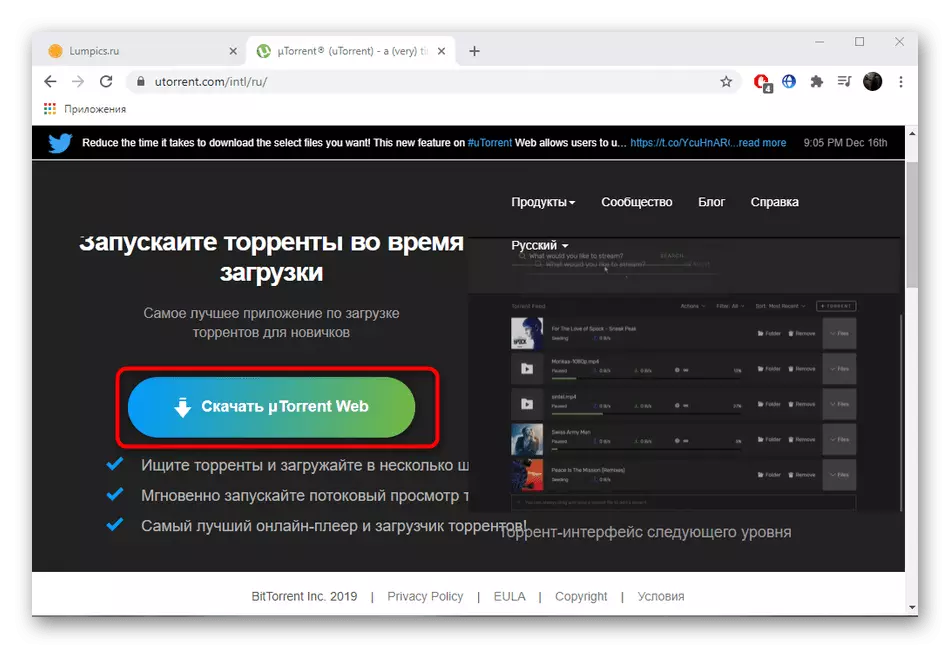
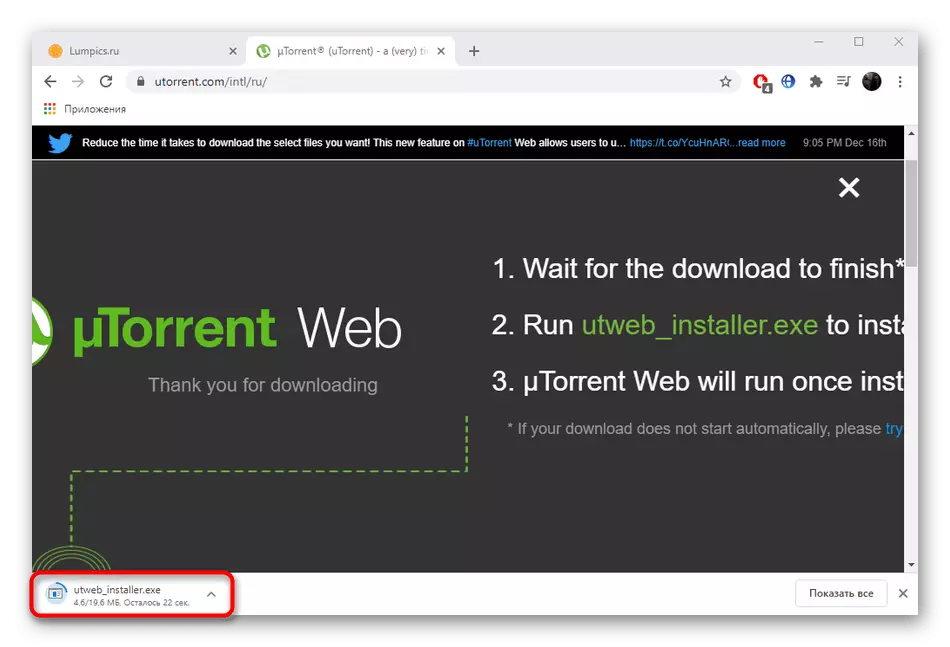
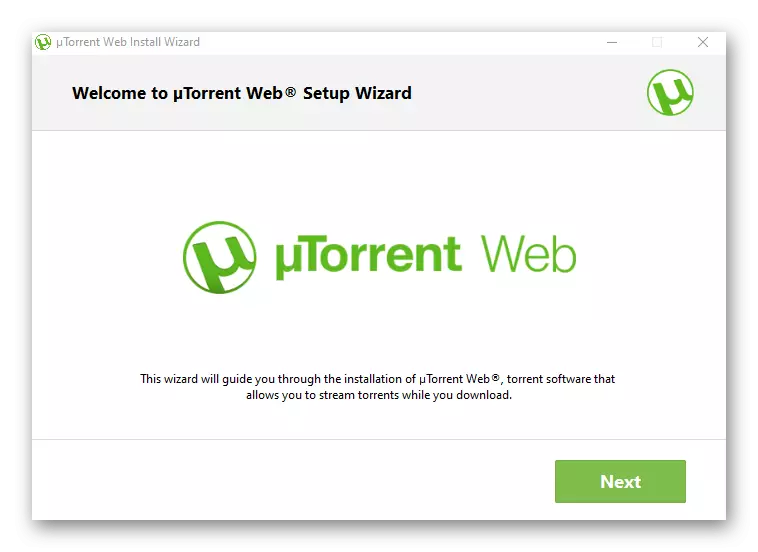
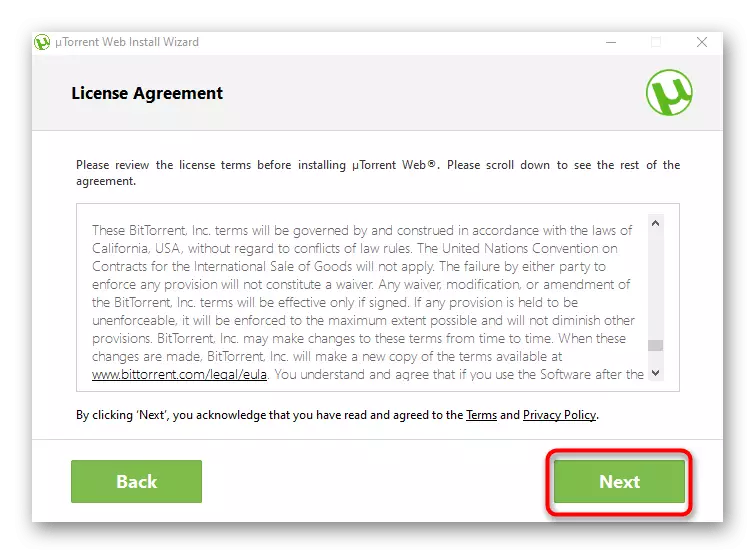
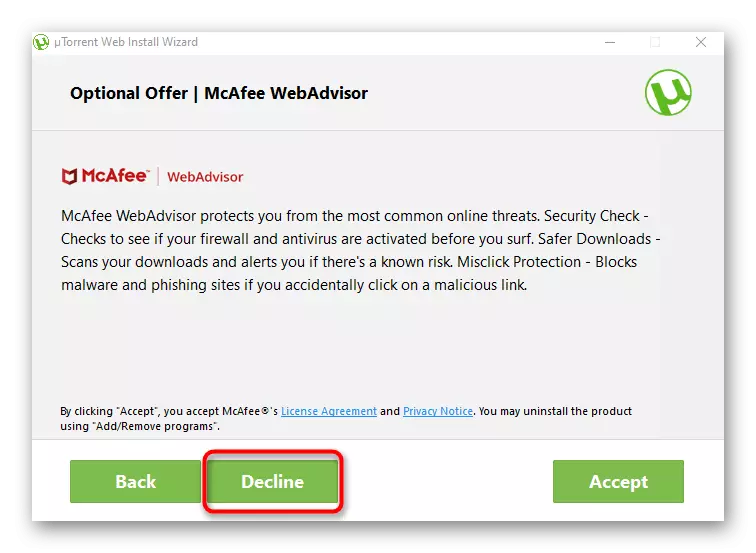
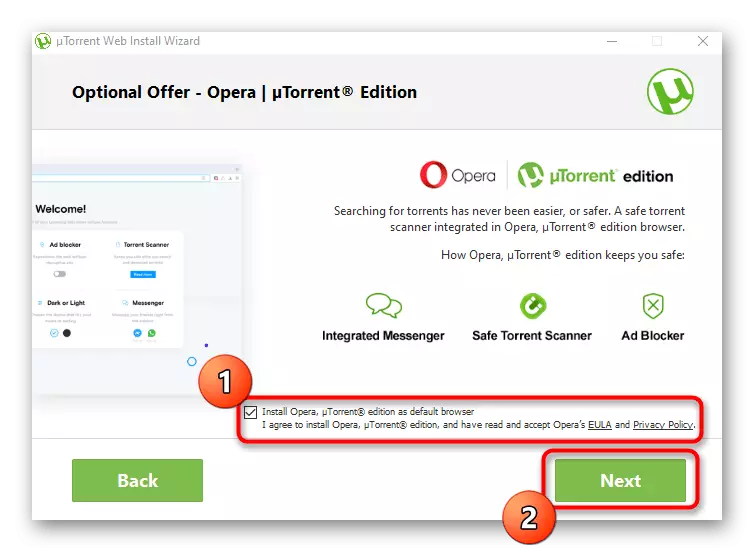
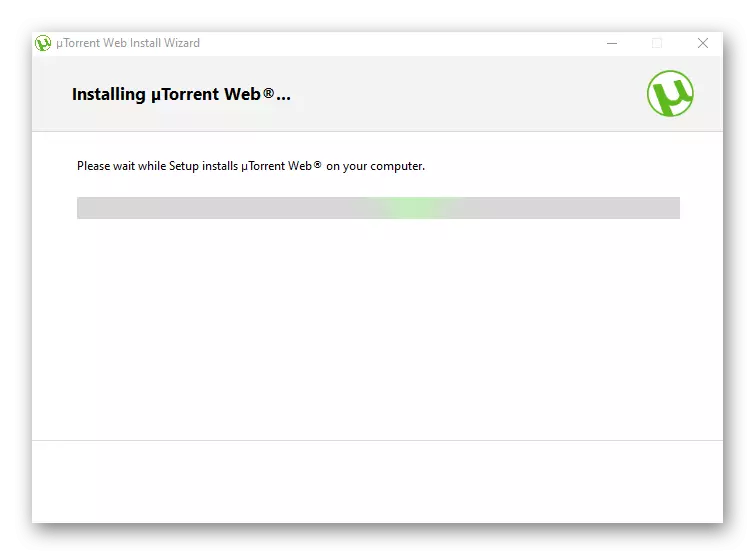
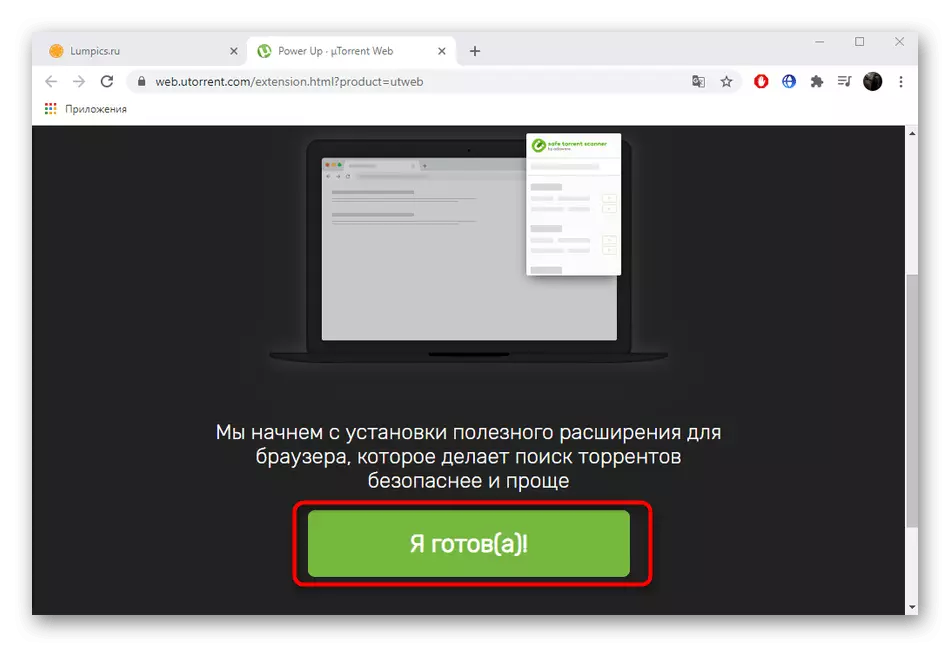
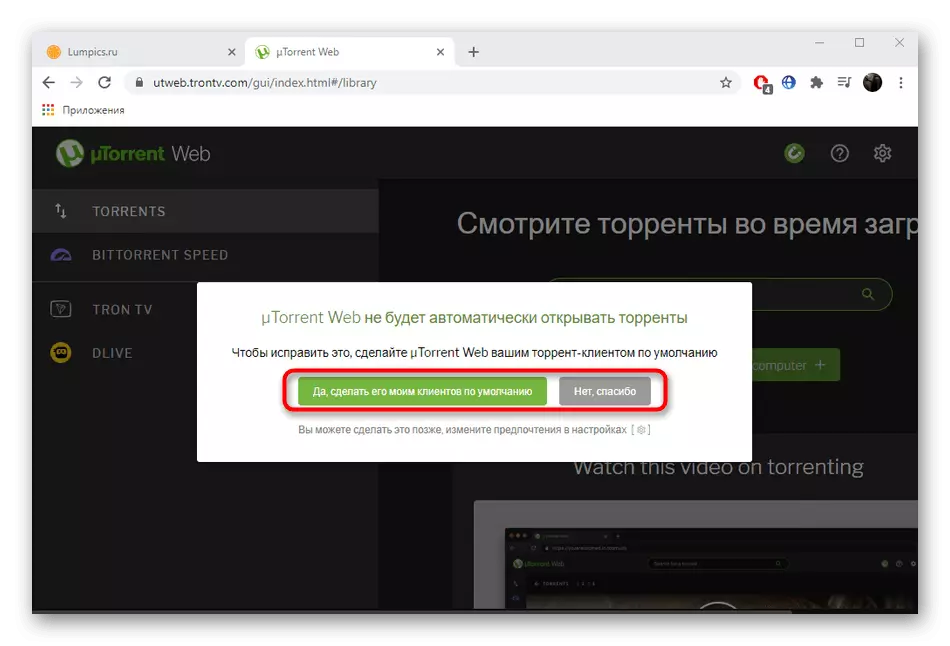
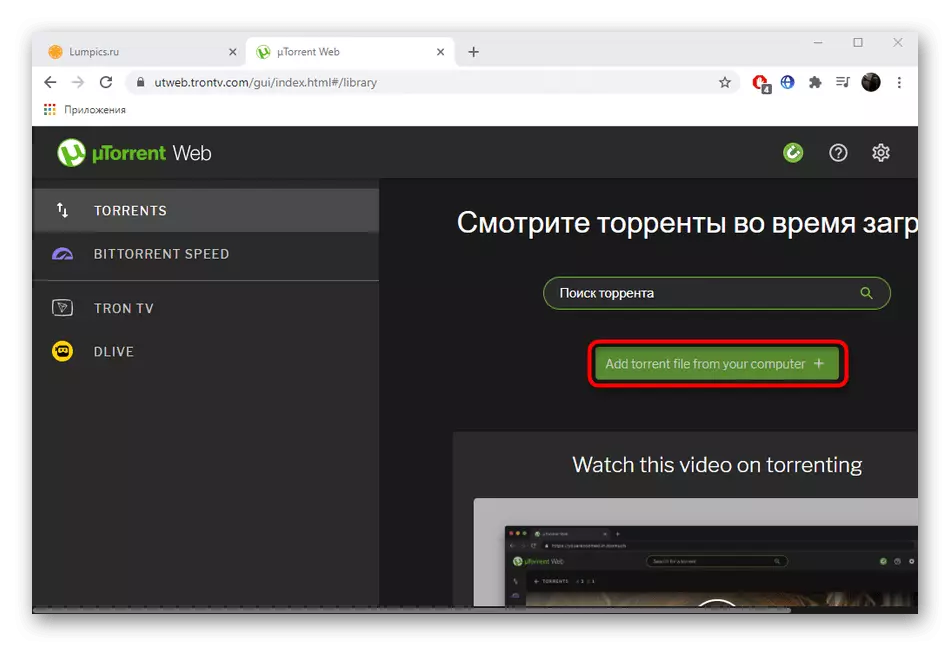
سره د UTorrent د کار د احتمالي ستونزو د حل
زیاتره وخت، کارنان مختلفو تېروتنې سره د UTorrent د فعالیت سره تړاو سره مخامخ دي. هغوی ښايي له خوا د ناسم اوردیوال امستنې، داخلي ناکامي، د ويروس ضد د ساتنې او یا په ساده توګه د زيانمن شويو دوتنو له امله رامنځته شي. هره ستونزه چې رامنځته یو بې ساری حل ميتود ته اړتيا لري، په لاندې د تړنې نو ګټه یې پیدا کړي
هم وګوره:
موږ د یوټورنټ په لاره اچولو کې ستونزې حل کوو
د ډاونلوډ کولو ستونزه حل کول "مشعل په غلط ډول کوډ شوي"
په استاد کې د بندرونو په اړه
د انورینټ ډاونلوډ ستونزه
د مشعل پیرودونکي لاک ته څنګه
د وینډوز 10 اتوماتای څخه د مشعل پیرودونکی لرې کړئ
د خطا په UTRRRRRRER "د لاسرسي څخه انکار وکړ چې ډیسک ته لیکل شوی"
د کیچ د زیرمه کولو تېروتنې اصلاح کول
